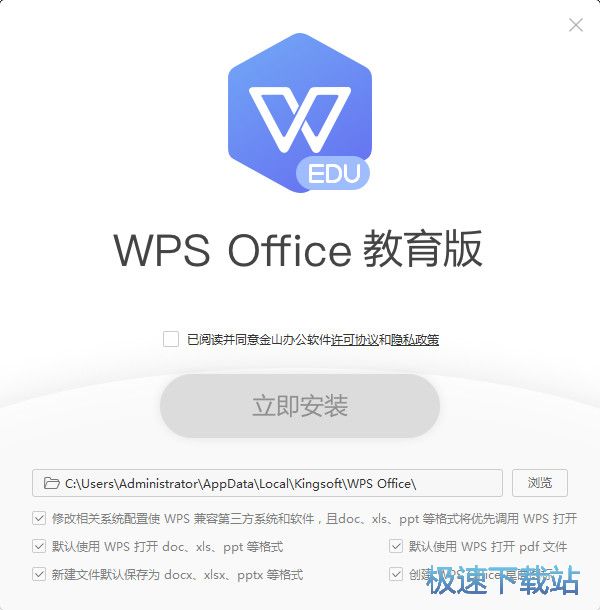WPS Office备份中心云端备份修复文档教程
时间:2018-10-19 16:01:03 作者:Joe 浏览量:8
WPS Office是一款好用的Office文档编辑器。使用本软件除了可以正常编辑Office文档之外,我们还可以将本地文档备份到云端,非常好用。
- 进入下载

- WPS Office 教育版 11.1.0.8389 官方版
大小:106.67 MB
日期:2019/2/20 10:32:37
环境:WinXP, Win7, Win8, Win10, WinAll

文档备份
极速小编这一次就给大家演示一下怎么使用WPS Office备电脑份本地的Word文档吧。打开软件的应用中心,然后点击应用中心中的备份中心,就可以打开软件的文档备份功能;

成功打开文档备份功能,我们可以看到软件的备份中心显示已为您备份了2份文件;
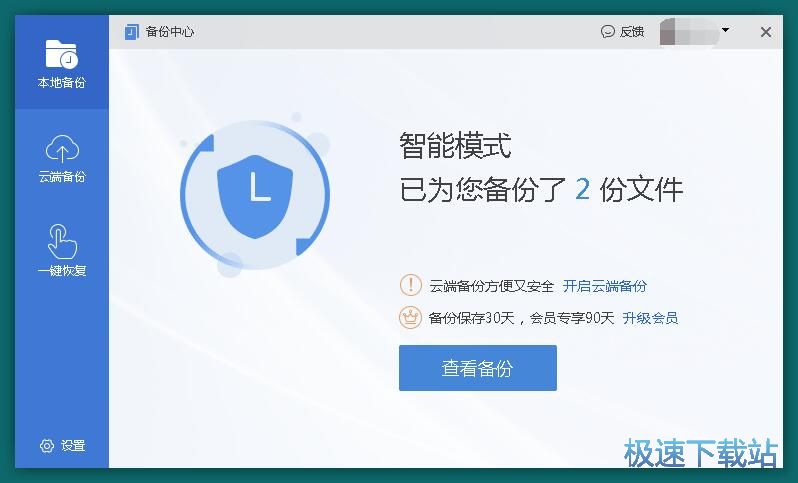
接下来我们就可以开始进行文档云端备份了。点击备份中心中的云端备份,打开软件的云端备份功能。定期手动备份PC重要文件,有效预防丢失和破坏产生的损失。点击开始备份就,就可以打开文件选择窗口,选择备份文件;
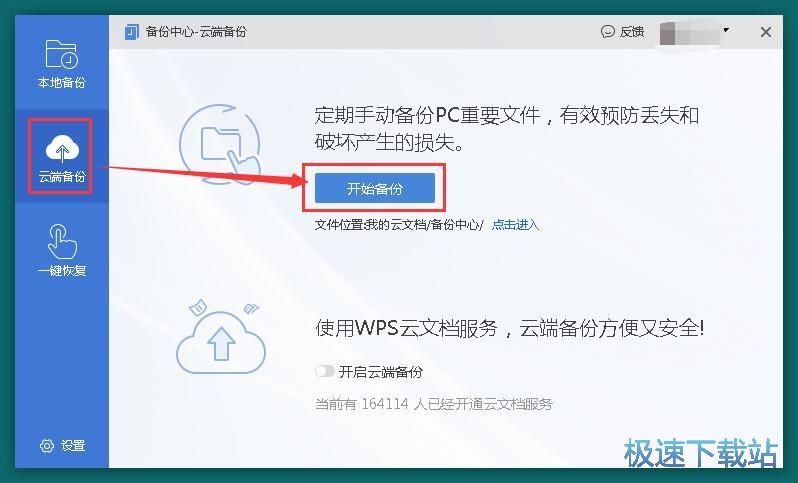
在文件浏览窗口中,找到想要进行在线备份的文档。极速小编以电脑硬盘中的DOC文档为例子。点击选中文档后,点击打开,就可以将文档导入文档备份功能界面中,进行文档备份;
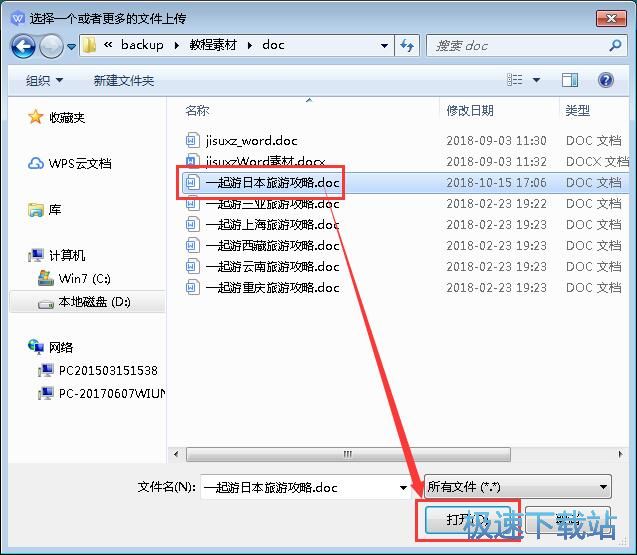
正在进行安全备份。文档备份需要一定的时间,请耐心等待备份完成;
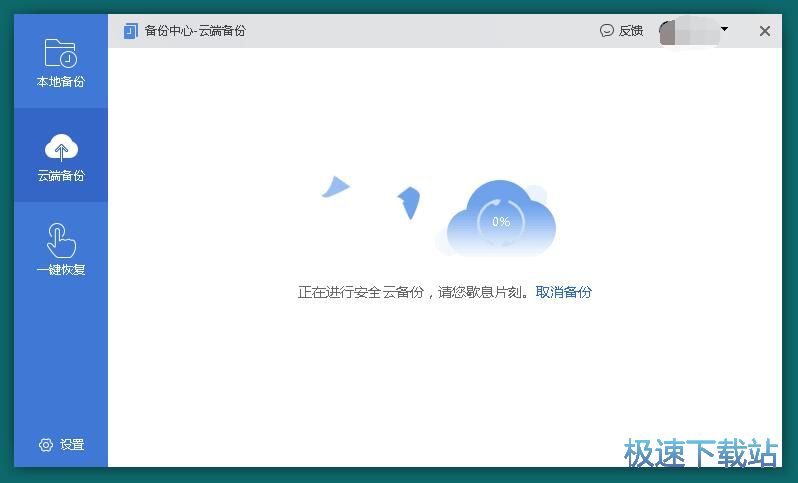
备份完成,这时候备份中心会提示备份完成,文档已安全加固。点击查看云端备份,就可以打开云端备份中心,查看备份到云端的文件;
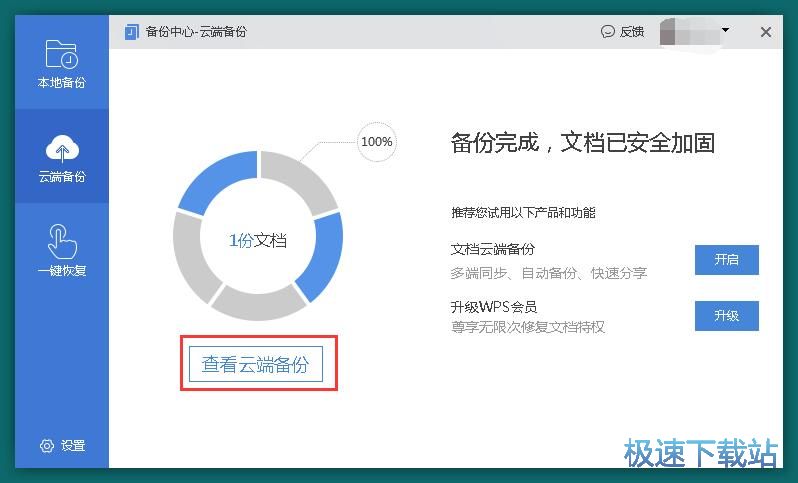
这时候网页浏览器会自动运行,并打开WPS备份中心,我们就可以在网页中看到我们刚刚选择进行云端备份的DOC格式文件。
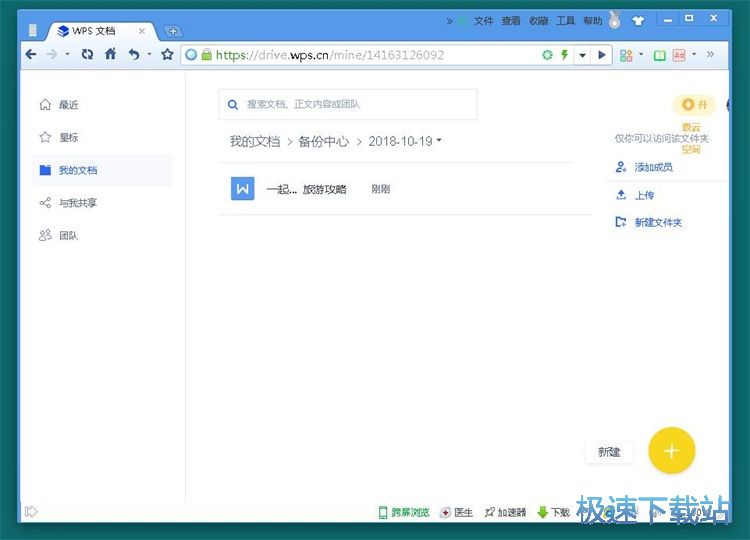
文档一键恢复
接下来我们可以试用一下文件一键恢复功能。金山文栏修复-完美支持全文档格式,当发生意外时用户可快速修复文档。点击备份中心的一键恢复,就可以打开一键恢复功能窗口。点击启动文档恢复,就可以打开文档恢复功能界面;
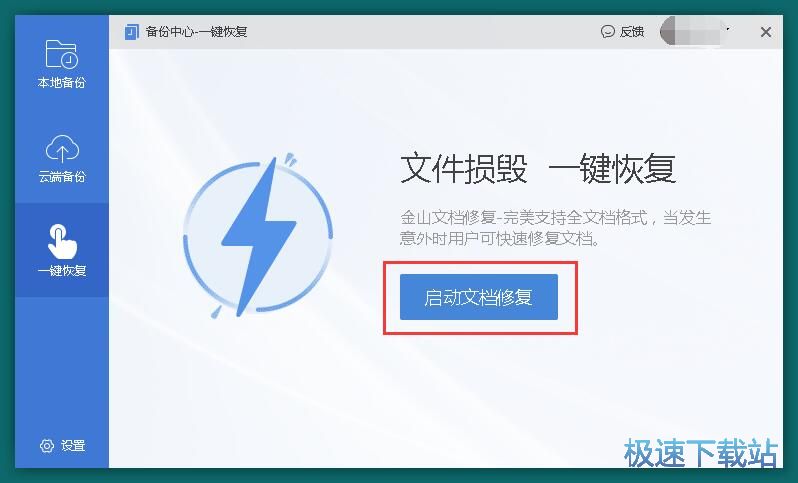
打开金山文档恢复功能界面。点击修复已损坏的文档,就可以打开文件浏览窗口,选择想要进行修复的文档;
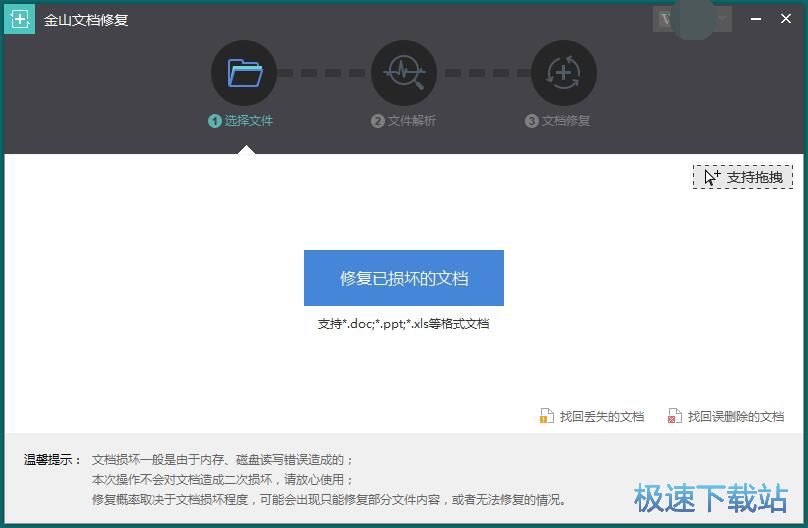
在文件浏览窗口中,找到想要修复损坏的文档,选中文档之后点击打开,就可以将选中的文档导入到文档恢复功能界面中,进行文档修复;
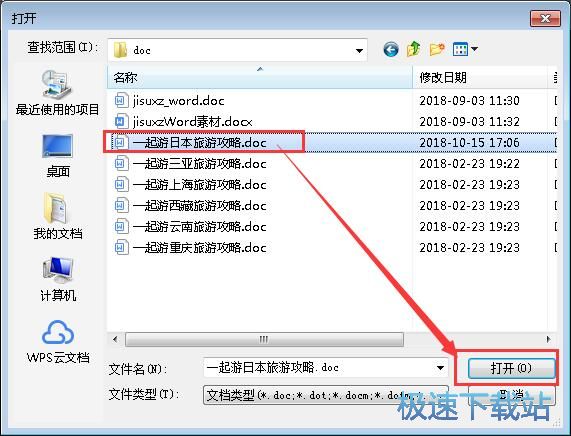
金山文栏修复正在分析文件。分析文件需要一定的时间,请耐心等待文件分析完成;
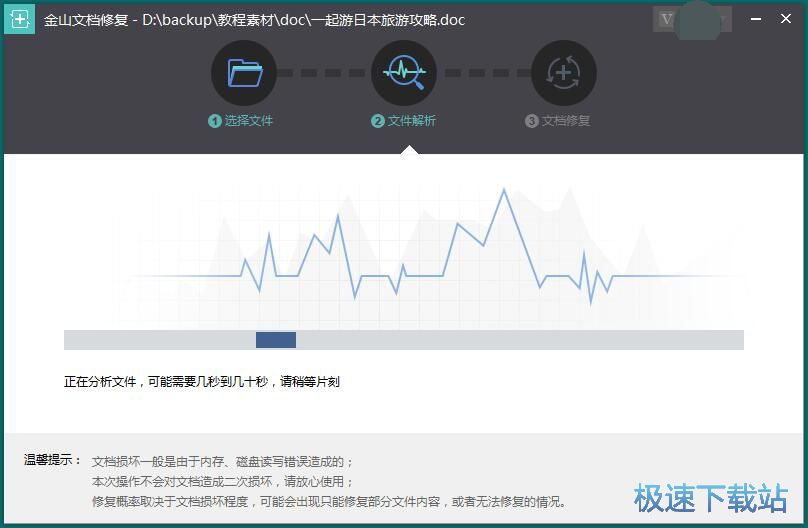
文件分析完成,我们就可以开始进行文件修复了。首先我们可以选择修复得到的文件的输出路径。点击修复到本地路径输入框右边的浏览,就可以打开文件夹浏览窗口,选择文件输出路径;
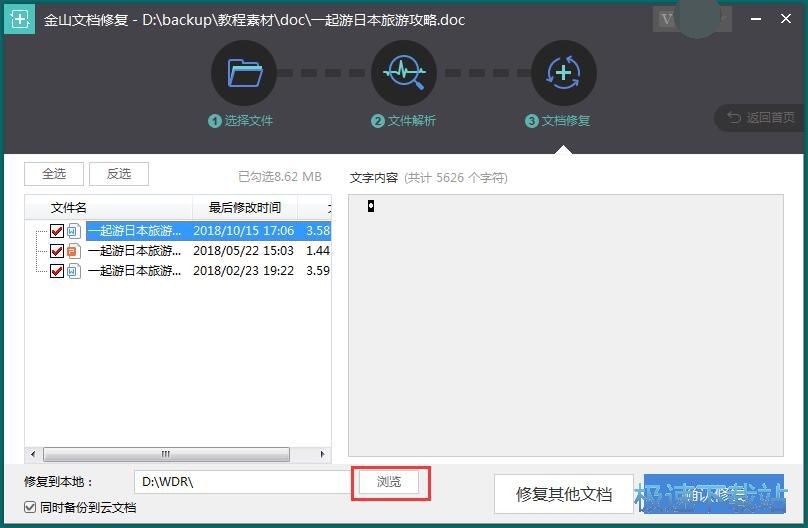
在文件夹浏览窗口中找到想要用来保存修复得到的文档的文件夹,然后点击确定,就可以完成修复文档输出路径设置;
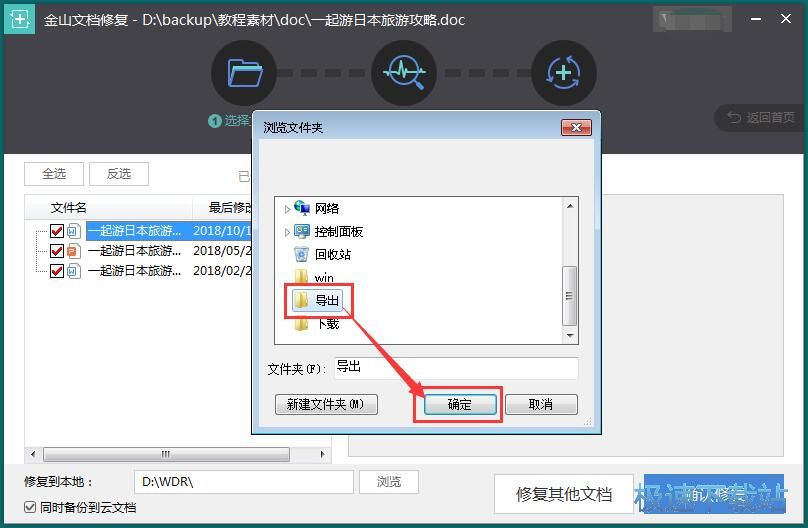
文档修复路径设置完成后,我们就可以点击金山文档修复工具主界面右下角的确认修复,开始进行文档修复;
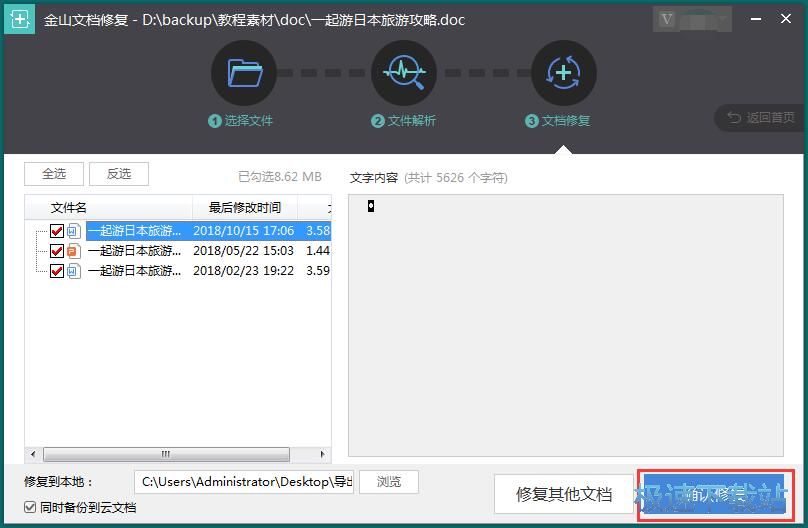
这时候金山文档修复工具界面会心事只差一步,开通任一服务开始修复。原来文档修复功能需要我们付费升级成为VIP会员才能使用。有需要的朋友可以付费升级VIP会员。
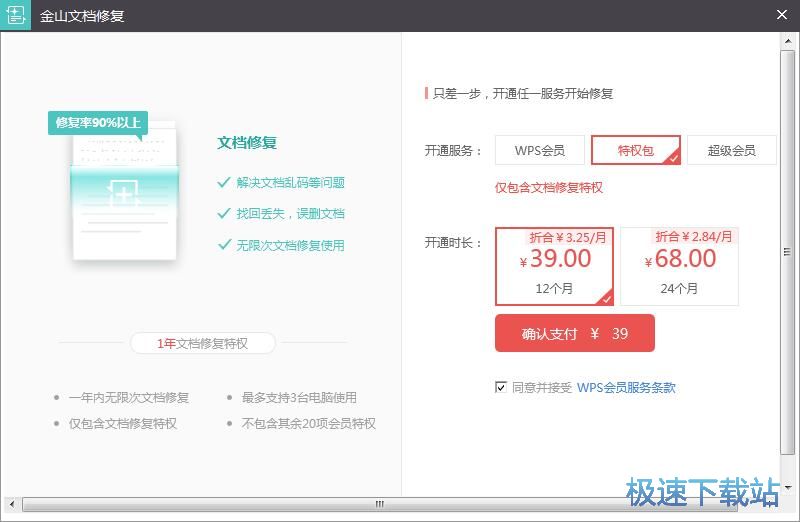
WPS Office的使用方法就讲解到这里,希望对你们有帮助,感谢你对极速下载站的支持!
WPS Office 教育版 11.1.0.8389 官方版
- 软件性质:国产软件
- 授权方式:免费版
- 软件语言:简体中文
- 软件大小:109230 KB
- 下载次数:498 次
- 更新时间:2019/3/30 8:32:59
- 运行平台:WinAll...
- 软件描述:WPS Office 教育版是金山全新开发的WPS Office版本,针对学生、... [立即下载]
相关资讯
相关软件
- 怎么将网易云音乐缓存转换为MP3文件?
- 比特精灵下载BT种子BT电影教程
- 土豆聊天软件Potato Chat中文设置教程
- 怎么注册Potato Chat?土豆聊天注册账号教程...
- 浮云音频降噪软件对MP3降噪处理教程
- 英雄联盟官方助手登陆失败问题解决方法
- 蜜蜂剪辑添加视频特效教程
- 比特彗星下载BT种子电影教程
- 好图看看安装与卸载
- 豪迪QQ群发器发送好友使用方法介绍
- 生意专家教你如何做好短信营销
- 怎么使用有道云笔记APP收藏网页链接?
- 怎么在有道云笔记APP中添加文字笔记
- 怎么移除手机QQ导航栏中的QQ看点按钮?
- 怎么对PDF文档添加文字水印和图片水印?
- 批量向视频添加文字水印和图片水印教程
- APE Player播放APE音乐和转换格式教程
- 360桌面助手整理桌面图标及添加待办事项教程...
- Clavier Plus设置微信电脑版快捷键教程
- 易达精细进销存新增销售记录和商品信息教程...